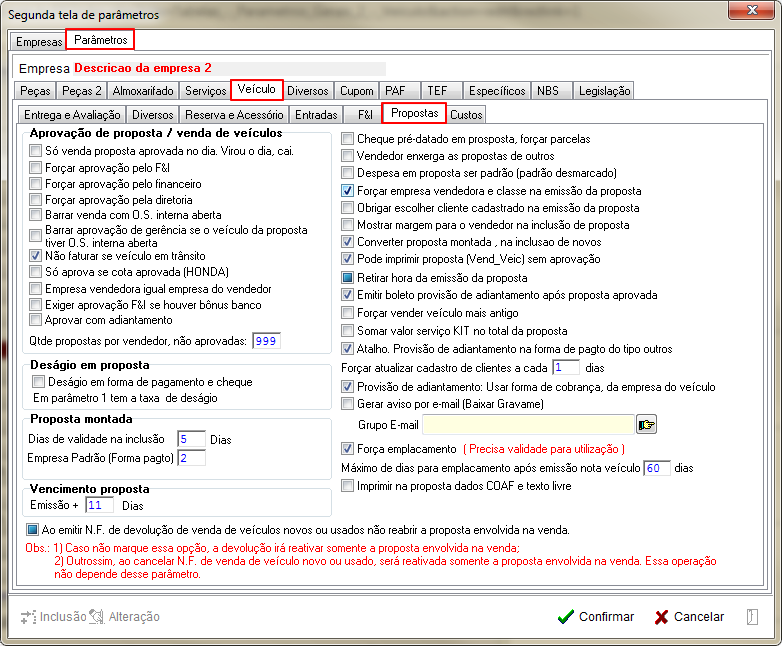Retornar para a Página principal > Soluções Client Server > TABELAS > Parâmetros Gerais 2 - Veículo - Propostas
Conceito
Será exibido os parâmetros vinculados à Entrada (de veículos).
Tela Principal - Sub Aba Proposta
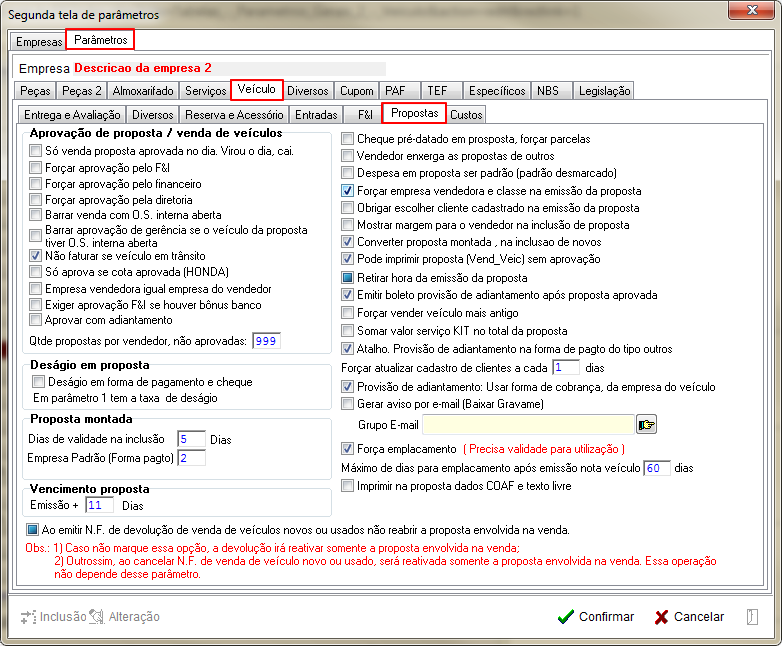
|
Ao selecionar a sub-aba Propostas, o sistema irá exibir todos os parâmetros divididos nas seguintes categorias:
- Aprovação de Proposta/Venda de Veículos;
- Deságio em proposta;
- Proposta Montada;
- Vencimento da Proposta;
- Outros;
|
Parâmetros exibidos em Tela
Os parâmetros vinculados à Sub-Aba Propostas irá abranger os tópicos de: Proposta Montada. Aprovação, Deságio, Vencimento da proposta conforme abaixo.
Os Parâmetros para Aprovação de Proposta/Venda de Veículos são:
Os Parâmetros para Deságio em proposta são:
Os Parâmetros para Proposta Montada são:
Os Parâmetros para Vencimento da Proposta são:
Os Parâmetros para Outros são:
Abaixo, iremos dar uma breve explicação da sua utilização.
Parâmetros para Aprovação de Proposta/Venda de Veículos
Só venda proposta aprovada no dia. Virou dia, cai
Ao ativar o parâmetro, o sistema irá só permitirá que seja utilizada a proposta do dia.

|
Para ativar o parâmetro o usuário irá:
- Irá Clicar no botão Alteração, para que o sistema habilite a alteração na página;
- Ativar o parâmetro;
- Clicar no botão Confirmar;
- Ao clicar no botão, o sistema irá salvar as alterações efetuadas;
|
Forçar aprovação pelo F&I
Ao ativar o parâmetro, o sistema irá forçar que o usuário efetue a aprovação da proposta/venda de veículos através do F&I

|
Para ativar o parâmetro o usuário irá:
- Irá Clicar no botão Alteração, para que o sistema habilite a alteração na página;
- Ativar o parâmetro;
- Clicar no botão Confirmar;
- Ao clicar no botão, o sistema irá salvar as alterações efetuadas;
|
Forçar aprovação pelo Financeiro
Ao ativar o parâmetro, o sistema irá forçar que o usuário efetue a aprovação da proposta/venda de veículos através do Financeiro.

|
Para ativar o parâmetro o usuário irá:
- Irá Clicar no botão Alteração, para que o sistema habilite a alteração na página;
- Ativar o parâmetro;
- Clicar no botão Confirmar;
- Ao clicar no botão, o sistema irá salvar as alterações efetuadas;
|
Forçar aprovação pela Diretoria
Ao ativar o parâmetro, o sistema irá forçar que o usuário efetue a aprovação da proposta/venda de veículos através da Diretoria.

|
Para ativar o parâmetro o usuário irá:
- Irá Clicar no botão Alteração, para que o sistema habilite a alteração na página;
- Ativar o parâmetro;
- Clicar no botão Confirmar;
- Ao clicar no botão, o sistema irá salvar as alterações efetuadas;
|
Barrar venda com OS. interna aberta
Ao ativar o parâmetro, o sistema NÃO irá permitir que seja efetuada a venda quando ainda possuir a OS interna em aberto.

|
Para ativar o parâmetro o usuário irá:
- Irá Clicar no botão Alteração, para que o sistema habilite a alteração na página;
- Ativar o parâmetro;
- Clicar no botão Confirmar;
- Ao clicar no botão, o sistema irá salvar as alterações efetuadas;
|
Barra aprovação de gerência se o veículo da proposta tiver OS. interna aberta
Ao ativar o parâmetro, o sistema NÃO irá permitir que seja aprovado a venda pela gerência quando possuir a OS interna em aberto.

|
Para ativar o parâmetro o usuário irá:
- Irá Clicar no botão Alteração, para que o sistema habilite a alteração na página;
- Ativar o parâmetro;
- Clicar no botão Confirmar;
- Ao clicar no botão, o sistema irá salvar as alterações efetuadas;
|
Não faturar se veículo em trânsito
Ao ativar o parâmetro, o sistema irá barrar o faturamento se o veículo ainda se encontrar em trânsito.

|
Para ativar o parâmetro o usuário irá:
- Irá Clicar no botão Alteração, para que o sistema habilite a alteração na página;
- Ativar o parâmetro;
- Clicar no botão Confirmar;
- Ao clicar no botão, o sistema irá salvar as alterações efetuadas;
|
Só aprova se cota aprovada (HONDA)

|
Para ativar o parâmetro o usuário irá:
- Irá Clicar no botão Alteração, para que o sistema habilite a alteração na página;
- Ativar o parâmetro;
- Clicar no botão Confirmar;
- Ao clicar no botão, o sistema irá salvar as alterações efetuadas;
|
Empresa vendedora igual empresa do vendedor

|
Para ativar o parâmetro o usuário irá:
- Irá Clicar no botão Alteração, para que o sistema habilite a alteração na página;
- Ativar o parâmetro;
- Clicar no botão Confirmar;
- Ao clicar no botão, o sistema irá salvar as alterações efetuadas;
|
Exige aprovação F&I se houver bônus banco
Ao ativar o parâmetro, o sistema irá OBRIGAR a aprovação no F&I SEMPRE que houver bônus do Banco.

|
Para ativar o parâmetro o usuário irá:
- Irá Clicar no botão Alteração, para que o sistema habilite a alteração na página;
- Ativar o parâmetro;
- Clicar no botão Confirmar;
- Ao clicar no botão, o sistema irá salvar as alterações efetuadas;
|
Aprovar com adiantamento
Ao ativar o parâmetro, o sistema SÓ irá permitir a aprovação quando houver adiantamento.

|
Para ativar o parâmetro o usuário irá:
- Irá Clicar no botão Alteração, para que o sistema habilite a alteração na página;
- Ativar o parâmetro;
- Clicar no botão Confirmar;
- Ao clicar no botão, o sistema irá salvar as alterações efetuadas;
|
Qtde propostas por vendedor, não aprovadas ____
Ao ativar o parâmetro, o sistema irá limitar a quantidade de proposta por vendedor (não aprovadas).

|
Para ativar o parâmetro o usuário irá:
- Irá Clicar no botão Alteração, para que o sistema habilite a alteração na página;
- Informe no campo digitável a quantidade máxima de propostas emitidas pelo vendedor que não tenham sido aprovadas;
- Clicar no botão Confirmar;
- Ao clicar no botão, o sistema irá salvar as alterações efetuadas;
|
Parâmetros para Deságio em proposta
Deságio em forma de pagamento e cheque Em parâmetro 1 tem a taxa de deságio

|
Para ativar o parâmetro o usuário irá:
- Irá Clicar no botão Alteração, para que o sistema habilite a alteração na página;
- Ativar o parâmetro;
- Clicar no botão Confirmar;
- Ao clicar no botão, o sistema irá salvar as alterações efetuadas;
|
Parâmetros para Proposta Montada
Dias de validade na inclusão __ Dias

|
Para ativar o parâmetro o usuário irá:
- Irá Clicar no botão Alteração, para que o sistema habilite a alteração na página;
- Informe no campo digitável a quantidade de dias de validade na inclusão da proposta montada;
- Clicar no botão Confirmar;
- Ao clicar no botão, o sistema irá salvar as alterações efetuadas;
|
Empresa Padrão (Forma pagto) __

|
Para ativar o parâmetro o usuário irá:
- Irá Clicar no botão Alteração, para que o sistema habilite a alteração na página;
- Informe no campo digitável a forma de pagamento para a Empresa Padrão;
- Clicar no botão Confirmar;
- Ao clicar no botão, o sistema irá salvar as alterações efetuadas;
|
Parâmetros para Vencimento da Proposta
Emissão + __ Dias

|
Para ativar o parâmetro o usuário irá:
- Irá Clicar no botão Alteração, para que o sistema habilite a alteração na página;
- Informe no campo digitável a quantidade de dias permitidas de validade para a proposta;
- Clicar no botão Confirmar;
- Ao clicar no botão, o sistema irá salvar as alterações efetuadas;
|
Parâmetros para Outros
Ao emitir NF de devolução de venda de veículos novos ou usados não reabrir a proposta envolvida na venda
Ao NÃO marcar este parâmetro o sistema irá:
- Ao cancelar a NF de venda, o sistema poderá reativar a proposta envolvida na venda
- Executar o refaturamento do veículo quando necessário;

|
Para ativar o parâmetro o usuário irá:
- Irá Clicar no botão Alteração, para que o sistema habilite a alteração na página;
- Ativar o parâmetro;
- Clicar no botão Confirmar;
- Ao clicar no botão, o sistema irá salvar as alterações efetuadas;
|
Cheque pré-datado em proposta, forçar parcelas
Ao ativar o parâmetro, o sistema irá forçar as parcelas quando houver cheque pré-datado.

|
Para ativar o parâmetro o usuário irá:
- Irá Clicar no botão Alteração, para que o sistema habilite a alteração na página;
- Ative o parâmetro;
- Clicar no botão Confirmar;
- Ao clicar no botão, o sistema irá salvar as alterações efetuadas;
|
Vendedor enxerga as propostas de outros
Ao ativar o parâmetro, o sistema irá permitir que um vendedor veja as propostas emitidas de outro vendedor.

|
Para ativar o parâmetro o usuário irá:
- Irá Clicar no botão Alteração, para que o sistema habilite a alteração na página;
- Ative o parâmetro;
- Clicar no botão Confirmar;
- Ao clicar no botão, o sistema irá salvar as alterações efetuadas;
|
Despesa em proposta ser padrão (padrão desmarcado)

|
Para ativar o parâmetro o usuário irá:
- Irá Clicar no botão Alteração, para que o sistema habilite a alteração na página;
- Ative o parâmetro;
- Clicar no botão Confirmar;
- Ao clicar no botão, o sistema irá salvar as alterações efetuadas;
|
Forçar empresa vendedora e classe na emissão da proposta
Ao ativar o parâmetro, o sistema irá forçar que seja informado a empresa vendedora e a classe quando for emitir a proposta

|
Para ativar o parâmetro o usuário irá:
- Irá Clicar no botão Alteração, para que o sistema habilite a alteração na página;
- Ative o parâmetro;
- Clicar no botão Confirmar;
- Ao clicar no botão, o sistema irá salvar as alterações efetuadas;
|
Obrigar escolher cliente cadastrado na emissão da proposta
Ao ativar o parâmetro, o sistema irá obrigar que o usuário selecione um cliente cadastrado para a emissão da proposta.

|
Para ativar o parâmetro o usuário irá:
- Irá Clicar no botão Alteração, para que o sistema habilite a alteração na página;
- Ative o parâmetro;
- Clicar no botão Confirmar;
- Ao clicar no botão, o sistema irá salvar as alterações efetuadas;
|
Mostrar margem para o vendedor na inclusão de proposta

|
Para ativar o parâmetro o usuário irá:
- Irá Clicar no botão Alteração, para que o sistema habilite a alteração na página;
- Ative o parâmetro;
- Clicar no botão Confirmar;
- Ao clicar no botão, o sistema irá salvar as alterações efetuadas;
|
Converter proposta montada, na inclusão de novos

|
Para ativar o parâmetro o usuário irá:
- Irá Clicar no botão Alteração, para que o sistema habilite a alteração na página;
- Ative o parâmetro;
- Clicar no botão Confirmar;
- Ao clicar no botão, o sistema irá salvar as alterações efetuadas;
|
Pode imprimir proposta (Vend_Veic) sem aprovação
Ao ativar o parâmetro, o sistema irá permitir que seja impressa a proposta (módulo Vend_Veic) sem que tenha sido aprovado.

|
Para ativar o parâmetro o usuário irá:
- Irá Clicar no botão Alteração, para que o sistema habilite a alteração na página;
- Ative o parâmetro;
- Clicar no botão Confirmar;
- Ao clicar no botão, o sistema irá salvar as alterações efetuadas;
|
Retirar hora da emissão da proposta
Ao ativar o parâmetro, o sistema quando emitir a proposta não irá exibir a hora da emissão.

|
Para ativar o parâmetro o usuário irá:
- Irá Clicar no botão Alteração, para que o sistema habilite a alteração na página;
- Ative o parâmetro;
- Clicar no botão Confirmar;
- Ao clicar no botão, o sistema irá salvar as alterações efetuadas;
|
Emitir boleto provisão de adiantamento após proposta aprovada
Ao ativar o parâmetro, o sistema irá emitir o boleto de provisão de adiantamento assim que a proposta for aprovada.

|
Para ativar o parâmetro o usuário irá:
- Irá Clicar no botão Alteração, para que o sistema habilite a alteração na página;
- Ative o parâmetro;
- Clicar no botão Confirmar;
- Ao clicar no botão, o sistema irá salvar as alterações efetuadas;
|
Forçar vender veículo mais antigo
Ao ativar o parâmetro, o sistema irá forçar para que seja vendido o veículo mais antigo.

|
Para ativar o parâmetro o usuário irá:
- Irá Clicar no botão Alteração, para que o sistema habilite a alteração na página;
- Ative o parâmetro;
- Clicar no botão Confirmar;
- Ao clicar no botão, o sistema irá salvar as alterações efetuadas;
|
Somar valor serviço KIT no total da proposta
Ao ativar o parâmetro, o sistema irá incluir o valor do Kit no valor total da proposta.

|
Para ativar o parâmetro o usuário irá:
- Irá Clicar no botão Alteração, para que o sistema habilite a alteração na página;
- Ative o parâmetro;
- Clicar no botão Confirmar;
- Ao clicar no botão, o sistema irá salvar as alterações efetuadas;
|
Atalho. Provisão de adiantamento na forma de pagto do tipo outros

|
Para ativar o parâmetro o usuário irá:
- Irá Clicar no botão Alteração, para que o sistema habilite a alteração na página;
- Ative o parâmetro;
- Clicar no botão Confirmar;
- Ao clicar no botão, o sistema irá salvar as alterações efetuadas;
|
Forçar atualizar cadastro de clientes a cada ___ dias
Ao ativar o parâmetro, o sistema irá Obrigar a atualização do cadastro do cliente no tempo estipulado no parâmetro.

|
Para ativar o parâmetro o usuário irá:
- Irá Clicar no botão Alteração, para que o sistema habilite a alteração na página;
- No campo digitável informe a quantidade de dias do vencimento do cadastro do cliente.
- Clicar no botão Confirmar;
- Ao clicar no botão, o sistema irá salvar as alterações efetuadas;
|
Provisão de adiantamento. Usar forma de cobrança, da empresa do veículo

|
Para ativar o parâmetro o usuário irá:
- Irá Clicar no botão Alteração, para que o sistema habilite a alteração na página;
- Ative o parâmetro;
- Clicar no botão Confirmar;
- Ao clicar no botão, o sistema irá salvar as alterações efetuadas;
|
Gerar aviso por e-mail (Baixar Gravame)
Ao ativar o parâmetro, o sistema irá gerar o aviso através do E-mail.

|
Para ativar o parâmetro o usuário irá:
- Irá Clicar no botão Alteração, para que o sistema habilite a alteração na página;
- Ative o parâmetro;
- Clicar no botão Confirmar;
- Ao clicar no botão, o sistema irá salvar as alterações efetuadas;
|
Grupo E-mail
Ao ativar o parâmetro, o sistema irá gravar o grupo de e-mail;
Força emplacamento (Precisa validade para utilização)
Ao ativar o parâmetro, o sistema irá forçar o emplacamento.
Importante: Para a utilização desta opção, a empresa precisa possuir a validade do processo. Para adquiri-la entre em contato com o nosso setor de contratos.

|
Para ativar o parâmetro o usuário irá:
- Irá Clicar no botão Alteração, para que o sistema habilite a alteração na página;
- Ative o parâmetro;
- Clicar no botão Confirmar;
- Ao clicar no botão, o sistema irá salvar as alterações efetuadas;
|
Máximo de dias para emplacamento após emissão nota veículo ___ dias
Ao ativar o parâmetro, o sistema irá Obrigar que seja efetuado o emplacamento no tempo máximo de dias informado no parâmetro.

|
Para ativar o parâmetro o usuário irá:
- Irá Clicar no botão Alteração, para que o sistema habilite a alteração na página;
- No campo digitável informe a quantidade máxima de dias permitida para o emplacamento;
- Clicar no botão Confirmar;
- Ao clicar no botão, o sistema irá salvar as alterações efetuadas;
|
Imprimir na proposta dados COAF e texto livre

|
Para ativar o parâmetro o usuário irá:
- Irá Clicar no botão Alteração, para que o sistema habilite a alteração na página;
- Ative o parâmetro;
- Clicar no botão Confirmar;
- Ao clicar no botão, o sistema irá salvar as alterações efetuadas;
|
Retornar para a Página principal > Soluções Client Server > TABELAS > Parâmetros Gerais 2 - Veículo - Propostas